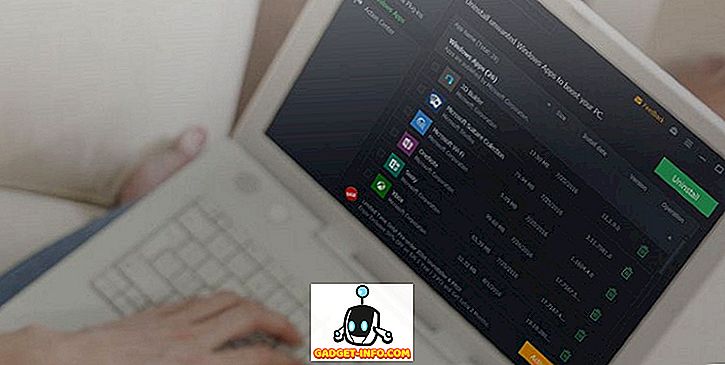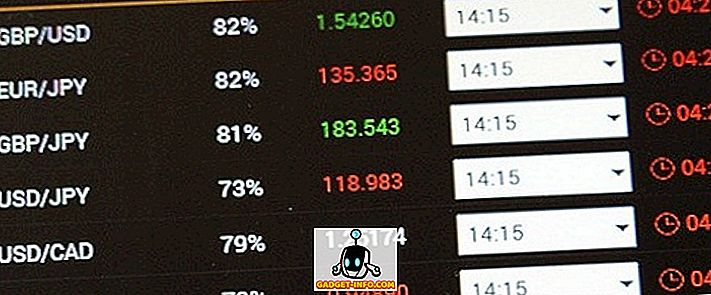PlayerUnknown's Battlegrounds wordt alom beschouwd als de populairste game van 2017, en het groeit nog steeds snel in termen van populariteit en het gemiddelde aantal spelers. Nagesynchroniseerd als PUBG, het spel ondanks het feit dat het in "Early Access" was, slaagde erin om 7 miljoen exemplaren te verkopen, zoals onlangs aangekondigd door de ontwikkelaar en uitgever, Bluehole Studios. Op Gamescom 2017 heeft NVIDIA samengewerkt met Bluehole om de zogenaamde "ShadowPlay Highlights" te brengen voor alle gamers die een GeForce GTX GPU bezitten. Met deze game-veranderende functie kun je automatisch alle doden, knock-outs, sterfgevallen en verschillende andere hoogtepunten in het spel opslaan en opslaan. Tot nu toe moesten gebruikers het hele spel handmatig opnemen of gebruik maken van Instant Replay van NVIDIA om de laatste 5 tot 20 minuten van het spel op te nemen, inclusief de onnodige saaie delen. Met ShadowPlay Highlights is dat niet echt het geval, want de functie neemt alleen de meest opwindende delen van het spel op, die gemakkelijk samen kunnen worden geknipt om later een montage te maken met behulp van eenvoudige videobewerkingssoftware. Heb je al interesse? Oké, laten we eens kijken hoe je NVIDIA ShadowPlay Highlights in PUBG kunt inschakelen:
Schakel NVIDIA ShadowPlay-hoogtepunten in GeForce Experience in
Opmerking: om van deze functie te kunnen profiteren, moet NVIDIA GeForce Experience versie 3.8 of hoger op uw systeem zijn geïnstalleerd. Bovendien moet u de nieuwste PUBG-patch die op 21 augustus 2017 is uitgebracht, installeren en downloaden.
Als u NVIDIA GeForce Experience op uw systeem niet hebt, zorg er dan voor dat u deze software downloadt en installeert vanaf de GeForce-website. Als je klaar bent, zorg er dan voor dat je de game ook hebt bijgewerkt, en volg gewoon de onderstaande stappen om NVIDIA ShadowPlay Highlights in te schakelen:
- U kunt de GeForce Experience-overlay weergeven door op "Alt + Z" te klikken. Zodra het verschijnt, ga je naar Instellingen door op het "tandwielvormige pictogram" te klikken .

- Klik nu op "Hoogtepunten" om binnen het volgende menu te komen.

- Hier kun je Hoogtepunten inschakelen door eenvoudigweg op "Ja" te klikken. U kunt ook de maximale schijfruimte aanpassen die door deze functie wordt gebruikt voor het opslaan van uw inhoud.

- We zijn nog niet helemaal klaar. Je moet de game openen en naar de instellingen in de game gaan door op het "tandwielvormige pictogram" in de rechterbovenhoek van je scherm te klikken wanneer je in de lobby bent. Ga nu naar het gedeelte Graphics en hier kunt u de "NVIDIA ShadowPlay-hoogtepunten" inschakelen voor de instelling Highlights Auto Capture. Eenmaal geselecteerd, klikt u op Toepassen om de instellingen op te slaan.

- Nu moet je het spel starten zoals je normaal zou doen, en als je eenmaal in de match lobby bent, dat wil zeggen het spawn-eiland, verschijnt er een bericht op je scherm met de vraag of je GeForce Experience wilt gebruiken om leg automatisch de hoogtepunten van je gameplay vast. Klik op "Ja" om te bevestigen.

- Welnu, zodra je de wedstrijd hebt voltooid en bent gestopt om te lobbyen, toont de GeForce Experience Overlay onmiddellijk alle belangrijke clips van je vorige wedstrijd. Je kunt kiezen om ze op te slaan in je Galerij of te delen met sociale netwerkplatformen zoals Facebook en YouTube.

Pas NVIDIA ShadowPlay-hoogtepunten aan
Spelers kunnen deze functie verder aanpassen omdat NVIDIA je laat beslissen welke delen van het spel moeten worden opgenomen. Je kunt het instellen op alleen doden en knock-outs en sterfgevallen ongedaan maken. Als u dit wilt aanpassen, volgt u gewoon de onderstaande stappen om dit binnen enkele seconden te doen:
- Open NVIDIA GeForce Experience-software en plaats uw muisaanwijzer op PlayerUnknown's Battlegrounds-game. Klik nu op "Details" .

- Als je eenmaal in het volgende menu bent, klik je op het pictogram ShadowPlay Highlights, dat wordt aangegeven door een filmrol. Klik nu op "Bewerken" .

- Nou, dat is vrijwel het hele proces. Hier kun je de hoogtepunten controleren en verwijderen die automatisch worden vastgelegd met ShadowPlay Highlights. Zodra je de nodige opties hebt gekozen, klik je op "Gereed" om deze instellingen op te slaan.

ZIE OOK: Hoe Instant Replay instellen op NVIDIA GeForce Experience
Genieten van ShadowPlay-hoogtepunten in PUBG?
De ShadowPlay-hoogtepunten van NVIDIA zijn een functie die nog nooit eerder is gezien in software voor het vastleggen van videogames. Dit is eigenlijk een droom voor elke gamer die deze populaire game heeft gespeeld, omdat handmatig opnemen en verwijderen van de onnodige porties veel tijd kost. We hopen dat deze functie ook voor veel andere games wordt uitgebreid. Dus, hebben jullie de nieuwe ShadowPlay Highlights op PUBG geprobeerd? Vertel ons hoeveel je hebt genoten van het gebruik van deze functie door je waardevolle meningen neer te schieten in het gedeelte Opmerkingen hieronder.